Att radera en elevs resultat
Du får upp “Det finns för många resultat för det här testtillfället” eller du vill av någon anledning radera en elevs resultat. Du kan då radera resultatet genom att klicka på eleven i Lexploreportalen.
Ett resultat kan behöva raderas av olika anledningar. Kanske har dagsformen spelat in på elevens resultat och ni känner att ni vill eleven en chans till en ny inspelning. Finns två inspelningar på en elev från ett och samma screening tillfälle behöver ett resultat raderas.
Vid flera inspelningar från samma screening tillfälle på samma elev så ramas inspelningarna in med en orange streckad ram. Ser man den så är det ett tecken på att ett resultat bör tas bort.
Här ligger ett extra steg med en bekräftelse av den anledning att ett raderat resultat inte kan ångras, och sedan återställas. Vi uppmanar därför alla att vara säkra på vilket resultat som raderas innan genomförandet.
Hur man raderar ett resultat
- Logga in i resultatportalen.
- Filtrera ner till klassnivå och klicka in dig på den elev vars resultat du ska radera.
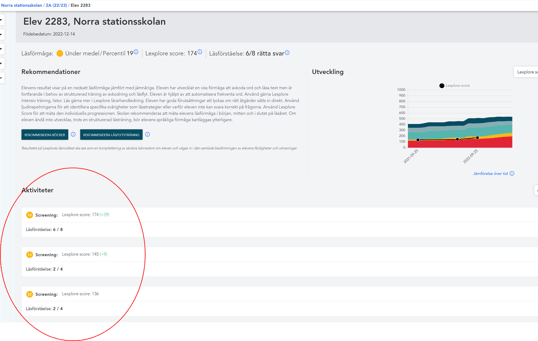
- Välj den screening som innehåller ett resultat som ska raderas.
- Klicka på "RADERA RESULTAT".
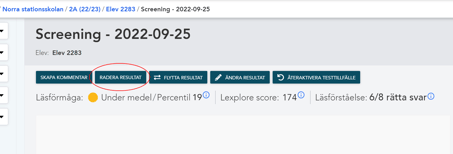
- Skriv "DELETE" i rutan som dyker upp och klicka "BEKRÄFTA".
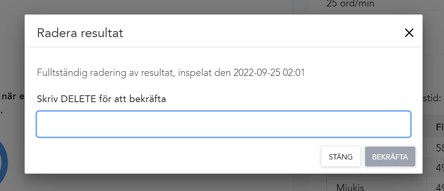
- Nu är elevens resultat fullständigt raderat.
🛎️ Rösta gärna här nedanför om artikeln hjälpte dig med din fråga i ämnet eller inte. Vi på Lexplore vill göra dessa guider så bra som möjligt och uppskattar verkligen din feedback😊